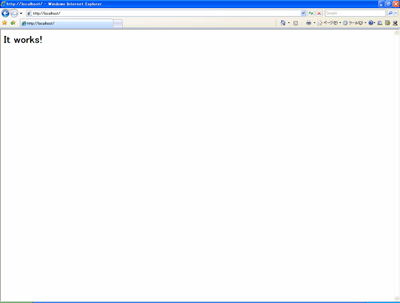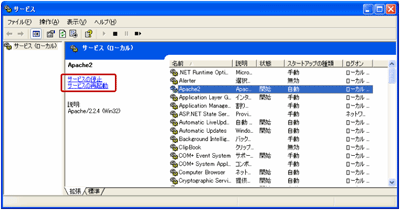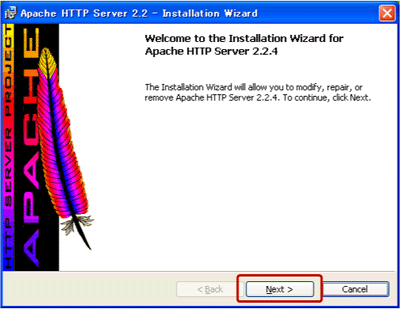|
||||||||||||||||||
| 前のページ 1 2 3 4 次のページ | ||||||||||||||||||
| Apacheの起動を確認する | ||||||||||||||||||
|
それではApacheの起動確認をします。Webブラウザを起動し「http://インストールしたマシンのIPアドレス」をURLに指定します。図12のような画面が表示されたら、正常にインストールされて起動しています。 |
||||||||||||||||||
| Apacheの開始・終了 | ||||||||||||||||||
|
Apacheはサービス画面でのApacheの開始・終了を指示することができます。なお大きく分けると次の2つの方法で「開始・終了」を指示することができます。
表7:開始・終了方法 今回はサービス画面でのApacheの開始・終了方法を簡単に解説します。「コントロールパネル → 管理ツール → サービス」でサービスが起動します。「Apache2」ボタンを反転させると、赤枠内に「サービスの開始」や「サービスの停止」などが表示されます。これらをクリックすることでApacheの開始・終了を指示することができます。 「Apache2」を反転させると、赤枠内に「サービスの開始」や「サービスの停止」などが表示されます。これらをクリックすることでApacheの開始・終了を指示することができます。 |
||||||||||||||||||
| Apacheをアンインストールする | ||||||||||||||||||
|
Apacheをアンインストールする方法は次の2種類があります。
表8:アンインストール方法 今回はインストーラからApacheをアンインストールしてみましょう。Apacheインストーラをダブルクリックしてください。インストーラをダブルクリックをするとインストールウィザードが起動します。 |
||||||||||||||||||
|
前のページ 1 2 3 4 次のページ |
||||||||||||||||||
|
|
||||||||||||||||||
|
|
||||||||||||||||||
|
||||||||||||||||||
|
|
||||||||||||||||||
|
||||||||||||||||||
|
|
||||||||||||||||||
|
||||||||||||||||||